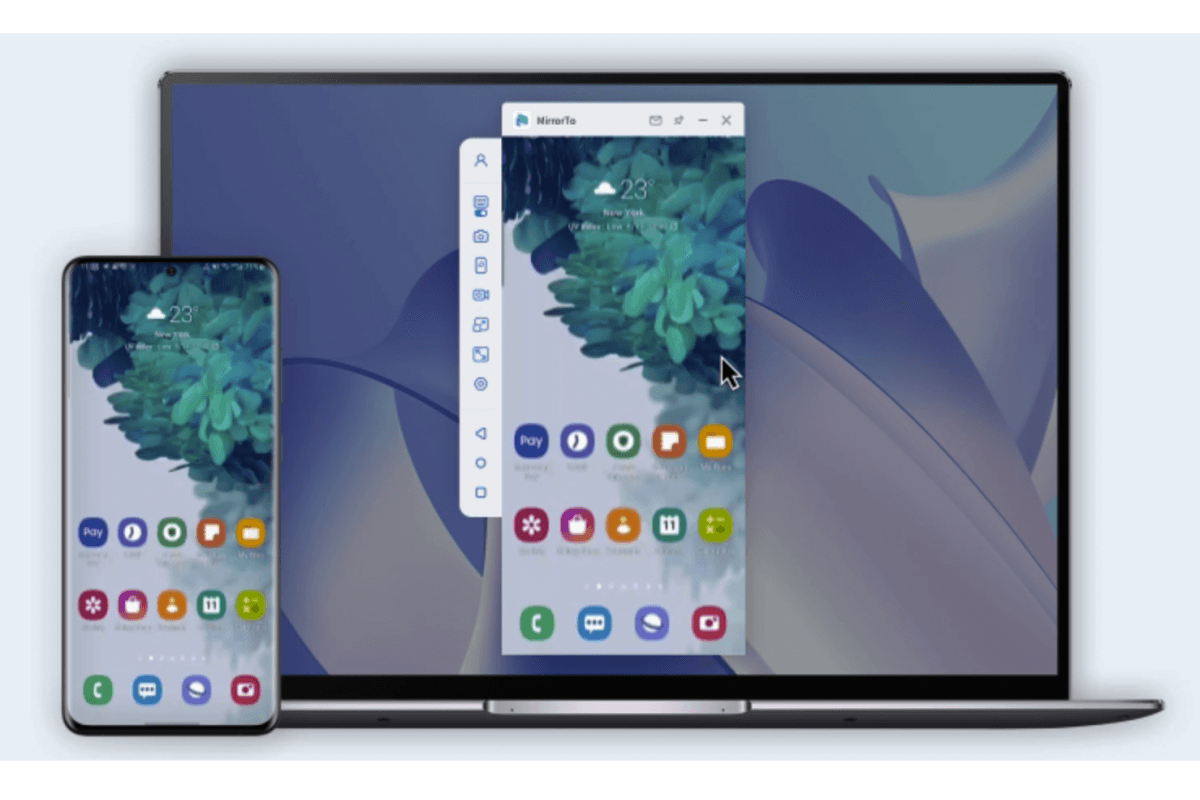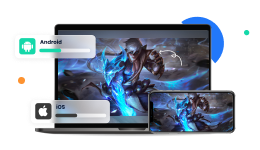어떤 때는 아이폰이 가지고 있는 작은 화면에서 영화, 비디오를 보거나 비즈니스 회의에 참석하는 것에 불편하게 느끼고 지쳤습니다. 이런 때는 화면 미러링 필요합니다. 오늘은 아이폰에서 아이패드로 화면 미러링 하는 방법 2 가지를 설명해 드릴 겁니다.

1 부: 에어플레이(AirPlay)를 사용하여 아이폰 화면 미러링 하기
동일한 Wi-Fi에 연결되어 있는 아이폰의 비디오 및 오디오를 에어플레이를 통해 아이패드에 무선으로 캐스트할 수 있습니다. 아이폰에서 아이패드로 어떤 종류의 화면이든 미러링 할 수 있습니다.
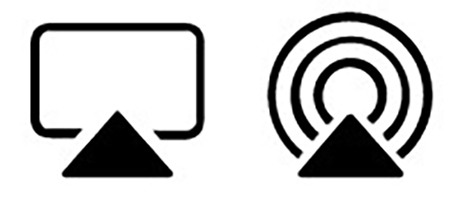
주요 특징
- AirPlay는 무손실 압축을 사용하므로 품질에 영향을 주지 않습니다.
- 멀티룸 사운드 호환 가능 있습니다.
- AirPlay를 사용하면 여러 장치에서 여러 가지 소리를 동시에 재생할 수 있습니다.
사용 방법:
단계 1.아이패드와 아이폰을 동일한 Wi-Fi에 연결합니다.
단계 2.아이폰 제어 센터 > 화면 미러링을 클릭합니다.
단계 3.아이패드 이름을 선택합니다.
2 부: 타사 미러링 소프트웨어를 이용하여 화면 미러링 하기
아이폰을 아이패드에 성공적으로 미러링하는 데 사용할 수 있는 옵션은 AirPlay뿐만 아닙니다. 선택할 수 있는 타사 프로그램도 많이 있습니다. 아래에서 애플리케이션 2 개를 논의하겠습니다.
1. EasyCast
EasyCast는 iPhone을 iPad와 같은 다른 화면에 미러링하는 데 사용할 수 있는 디스플레이 미러링 프로그램입니다.
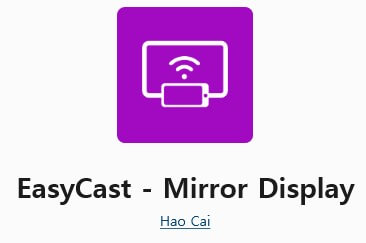
사용 방법:
단계 1.iPhone 및 iPad의 App Store에서 EasyCast 앱을 다운로드하고 설치하합니다.
단계 2.iPhone 및 iPad에서 앱을 실행합니다. iPhone과 iPad를 동일한 WiFi 네트워크에 연결합니다.
단계 3.iPad에서 브로드캐스트 수신을 누릅니다. 그런 다음 iPhone에서 브로드캐스트 화면에 들어가면 동일한 WiFi에 있는 장치를 찾을 수 있습니다.
단계 4.iPad 이름을 누르고 브로드캐스트 시작을 클릭하여 iPhone을 iPad에 미러링합니다.
2. ApowerMirror
iPhone에서 iPad로 화면 미러링과 관련하여 사용할 수 있는 놀라운 도구는 ApowerMirror입니다. 이 화면 미러링 애플리케이션은 모든 iOS 기기에서 작동합니다. 간단한 인터페이스와 특별한 기능으로 iPhone을 iPad에 쉽게 미러링할 수 있습니다.
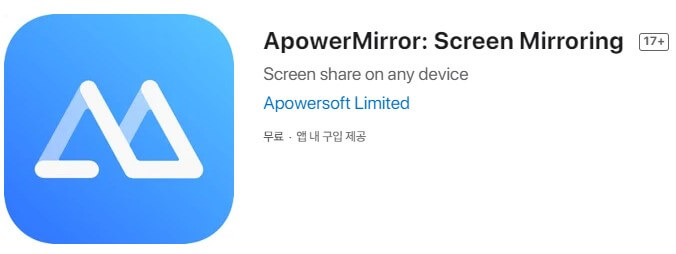
사용 방법:
단계 1.먼저 앱을 다운로드하고 두 기기에 모두 설치합니다. iPhone과 iPad를 동일한 무선 네트워크에 연결합니다.
단계 2.앱을 시작하고 'Mirror' 버튼을 눌러 장치를 검색하십시오.
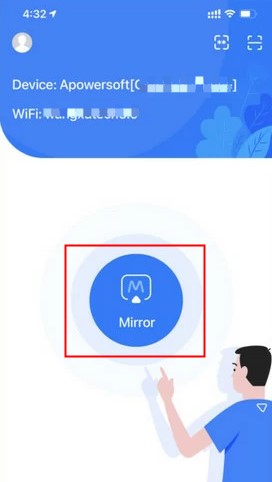
단계 3.찾은 장치 목록에서 iPad의 이름을 선택합니다.
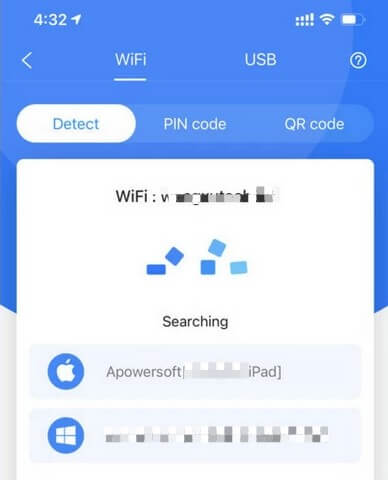
단계 4.'Start Broadcast'을 클릭하고 iPhone을 iPad에 미러링하기 시작합니다.
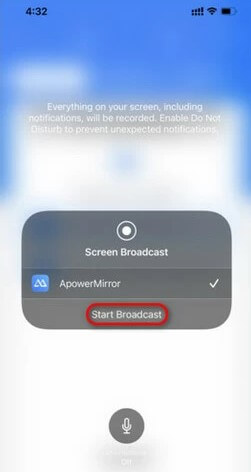
팁: 아이마이폰 미러투를 사용하여 아이폰을 PC에 미러링하기

아이폰이나 아이패드를 PC에 미러링하는 방법을 알고 계십니까? PC에서 화면 미러링을 수행하고 iPhone을 제어하는 것은 어렵지 않습니다. 아이마이폰 미러투(iMyFone MirrorTo)는 화면 미러링 소프트웨어이며 Android와 iOS 장치를 모두 지원하므로 아이폰과 컴퓨터를 동일한 와이파이에 연결하거나 USB로 연결하면 화면 미러링을 시작할 수 있습니다.
주요 특징
- 마우스로 아이폰 화면을 컴퓨터에서 제어 가능
- 키보드 매핑, 스크린 샷 등 고급 기능 제공
- 원도우, 맥에서 큰 화면으로 영상을 볼 수 있음
- PC에서 모바일 게임을 하면서 실시간 녹화 가능
MirrorTo로 아이폰 또는 아이패드 화면을 컴퓨터로 미러링하는 단계
단계 1.MirrorTo를 실행하고 "iOS"를 선택합니다.
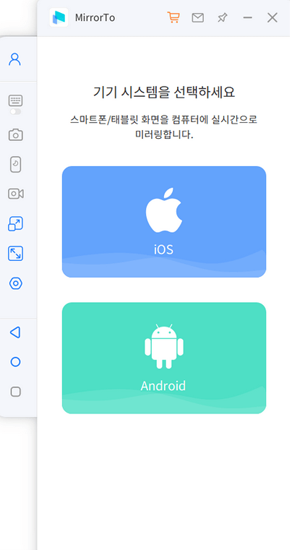
단계 2.아이폰을 PC에 연결합니다.
- WiFi 연결:
- USB 연결:
1. 아이폰과 컴퓨터를 동일한 WiFi 네트워크에 연결합니다.
2. 아이폰 제어 센터 > 화면 미러링 > MirrorTo를 선택합니다.
1. 아이폰을 USB 케이블로 PC와 연결하고 아이폰에서 컴퓨터를 신뢰합니다.
2. 드라이브를 다운로드합니다.
단계 3.화면 미러링 완료하고 아이폰 설정 > Bluetooth에 들어가고 PC 이름을 선택하여 페어링합니다.
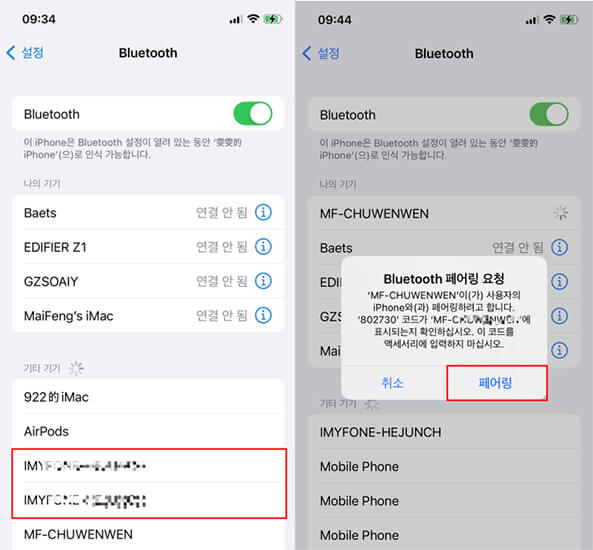
이제 PC에서 아이폰을 마음대로 제어할 수 있습니다.
결론
iPhone을 iPad에 미러링하는 방법을 위와 같이 설명해 드렸습니다. 제시한 소프트웨어는 모두 iPhone을 iPad에 미러링하는 데 자주 사용되는 애플리케이션입니다. 자신의 기기 사양에 가장 적합한 애플리케이션을 다운로드하면 됩니다. PC로 아이폰이나 아이패드 화면을 미러링하고 싶으면 아이마이폰 미러투를 다운로드하고 체험해 보세요.